Съдържание
AvaSoft Professional Antivirus е фалшива антивирусна програма и след като бъде инсталирана на компютъра ви, тя твърди, че на компютъра ви са открити злонамерени заплахи, че е заразен и че трябва да закупите пълната версия на AvaSoft Professional Antivirus да ги почистите.
Софтуерът се появява на компютъра ви, когато се опитате да изтеглите и инсталирате безплатен софтуер от непознати интернет сайтове. Моля, изтеглете и инсталирайте безплатен софтуер от непознати интернет сайтове. игнориране на всички фалшиви предупредителни съобщения и НЕ давайте пари за да закупите пълната версия.
Ако искате да премахнете AvaSoft Professional Антивирус от компютъра си, продължете със стъпките по-долу:

Как да премахнете AvaSoft Professional Antivirus от вашия компютър.
Стъпка 1: Стартирайте компютъра си в "Безопасен режим с работа в мрежа"
За целта,
1. Изключете компютъра си.
2. Стартирайте компютъра си (Включване) и докато компютърът се зарежда, натиснете " F8 ", преди да се появи логото на прозореца.
3. Със стрелките на клавиатурата изберете " Безопасен режим с работа в мрежа " и натиснете "Enter".

Стъпка 2: Използвайте "MalwareBytes Anti-Malware", за да почистите компютъра си от злонамерени заплахи.
1. Изтегляне и инсталиране на MalwareBytes Antimalware Free програма за почистване на компютъра ви от злонамерени заплахи.*
Известие*: Ако не знаете как да инсталирате " MalwareBytes Anti-Malware" прочетете тази публикация
2. Работете " Malwarebytes Anti-Malware" и позволете на програмата да се актуализира до най-новата си версия и злонамерена база данни, ако е необходимо.
3. Когато главният прозорец на Malwarebytes Anti-Malware се появи на екрана, изберете " Извършване на пълно сканиране " опция за сканиране и след това щракнете върху " Сканиране " и оставете програмата да сканира системата ви за заплахи.
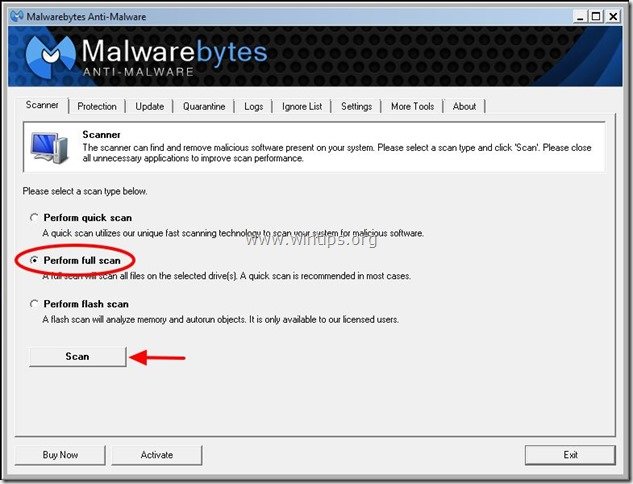
4. Когато сканирането приключи, изберете " OK ".

5. Натиснете бутона " Показване на резултатите ", за да видите и премахнете злонамерените заплахи.
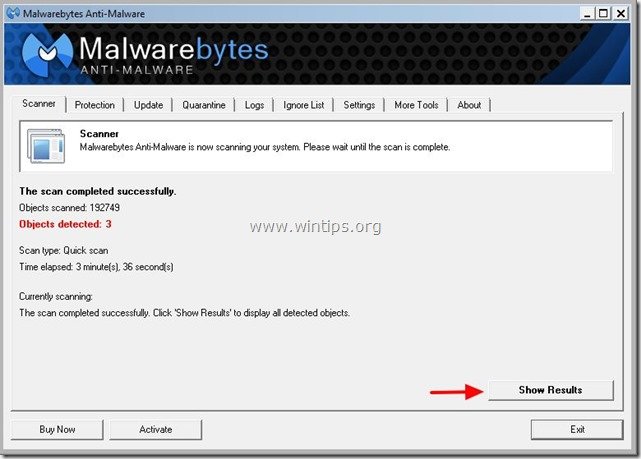
6. В прозореца "Показване на резултатите", проверка - като използвате левия бутон на мишката. всички заразени обекти и след това изберете " Премахване на избрани " и оставете програмата да премахне избраните заплахи.

7. Когато процесът на отстраняване на заразените обекти приключи, затворете Malwarebytes Antimalware и преминете към следващата стъпка. БЕЗ рестартиране на компютъра.
Стъпка 3. Деинсталирайте софтуера "AvaSoft Professional Antivirus" от контролния панел.
1. За да направите това, отидете в Старт > Контролен панел .
{Windows 8: Кликнете с десния бутон на мишката на долен ляв ъгъл и изберете Контролен панел }
{Windows XP: Начало > Настройки > Контролен панел . }
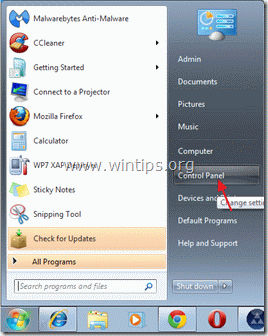
2. Кликнете два пъти, за да отворите " Добавяне или премахване на програми ", ако използвате Windows XP или
“ Програми и функции ", ако използвате Windows 8, 7 или Vista.

3. В списъка с програми намерете и Премахване/деинсталиране:
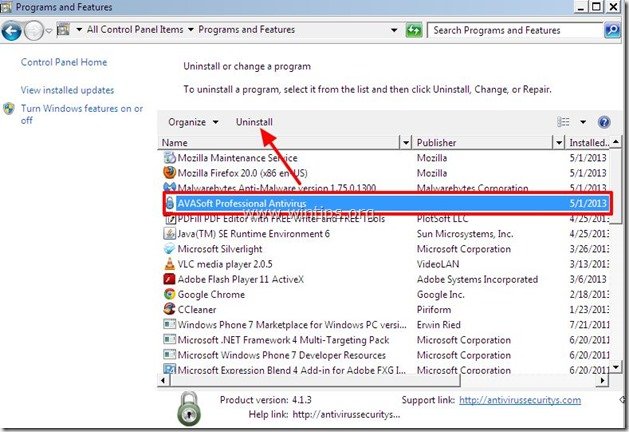
4. Натиснете " Деинсталиране на " на следващия екран:
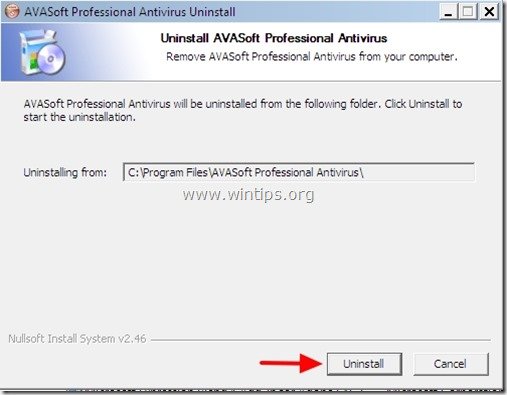
5. Преса " Затвори ", когато процесът на деинсталиране приключи.

Стъпка 4: Почистете нежеланите файлове и записи в регистъра от стартирането на Windows.
1. Изтегляне и стартирайте CCleaner.
2. В "CCleaner" основните прозорци натиснете " Почистване на пистата " и оставете програмата да почисти всички нежелани файлове вместо вас.

3. След това изберете " Регистър " в левия прозорец и след това изберете " Сканиране за проблеми ", за да почистите регистъра от невалидни записи.
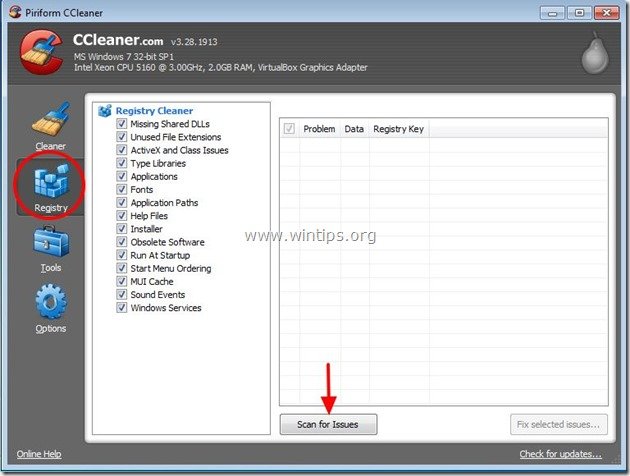
3a. Когато процедурата за сканиране на регистъра приключи, програмата ви информира за откритите проблеми в регистъра.
Оставете отметките, както са, и изберете " Отстраняване на избрани проблеми " в долния десен ъгъл.

3a. В следващия прозорец "питане" "Искате ли да направите резервно копие на промените в регистъра", изберете "Не"

4. Накрая изберете " Инструменти " в левия прозорец.
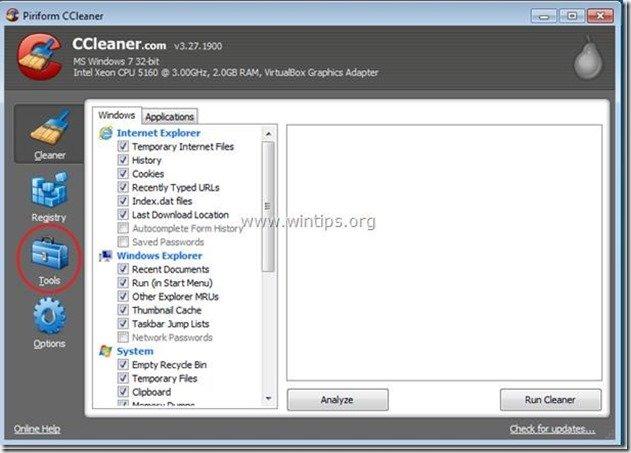
4a. В " Инструменти ", изберете " Стартиране ".
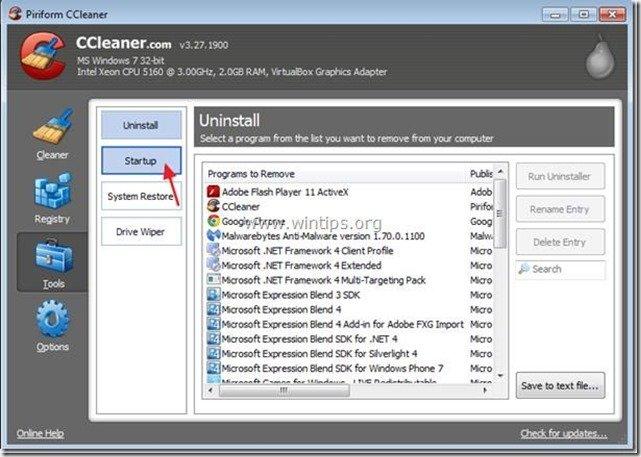
4b. Изберете " Windows " и след това изберете и изтрийте следния злонамерен запис.
"Да
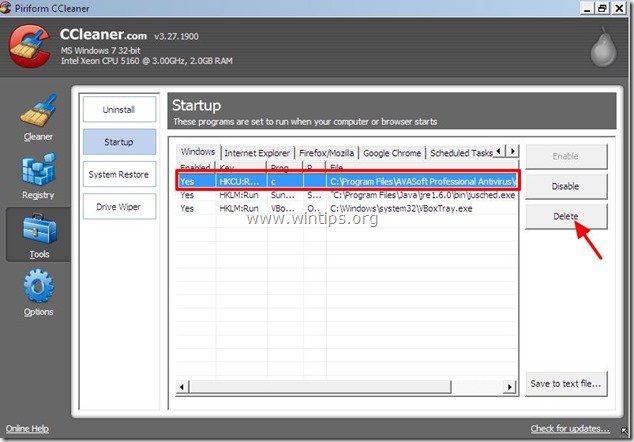
4. Затвори " CCleaner " и рестартирайте компютъра, за да влязат в сила промените.
Стъпка 7. Извършете пълно сканиране с оригиналната си антивирусна програма.

Анди Дейвис
Блог на системен администратор за Windows




